Τι είναι η κανονική θερμοκρασία CPU κατά τη διάρκεια του παιχνιδιού;
Miscellanea / / April 05, 2023
Η θερμοκρασία της CPU είναι ένα από τα πιο κρίσιμα μέρη που όλοι πρέπει να παρακολουθούν κάθε τόσο. Η κεντρική μονάδα επεξεργασίας (CPU) είναι το κέντρο ολόκληρης της κατασκευής του υπολογιστή σας, όπως υποδηλώνει ήδη το όνομα. Αν και στις μέρες μας τα παιχνίδια βασίζονται πολύ περισσότερο σε GPU για να αυξήσουν τους ρυθμούς καρέ από τους CPU, δεν συνέβαινε νωρίτερα. Η CPU ήταν μόνη υπεύθυνη για όλες τις απαιτήσεις απόδοσης που συνήθως οδηγούσαν σε υψηλή θερμοκρασία της CPU κατά τη διάρκεια του παιχνιδιού. Ας μάθουμε την απάντηση στο ερώτημά σας κανονική θερμοκρασία CPU κατά τη διάρκεια του παιχνιδιού και πώς μπορώ να μειώσω τη θερμοκρασία της CPU μου.
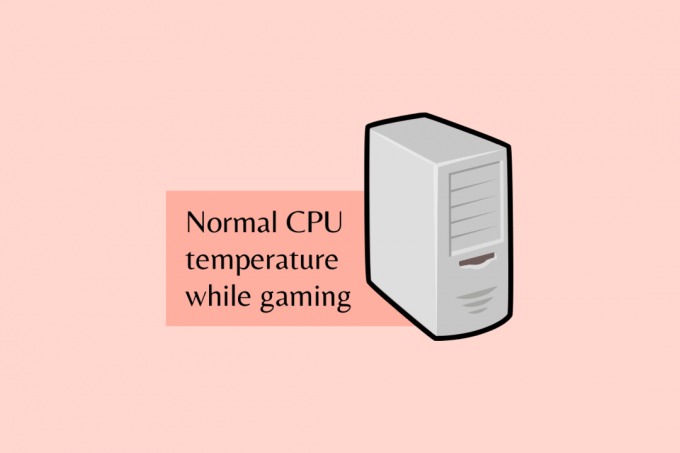
Πίνακας περιεχομένων
- Τι είναι η κανονική θερμοκρασία CPU κατά τη διάρκεια του παιχνιδιού;
- Τι είναι η υψηλή θερμοκρασία CPU κατά το παιχνίδι;
- Είναι ζεστό το 80ᵒ C για την CPU κατά το Gaming;
- Πώς μπορώ να χαμηλώσω τη θερμοκρασία της CPU μου;
Τι είναι η κανονική θερμοκρασία CPU κατά τη διάρκεια του παιχνιδιού;
Η κανονική θερμοκρασία της CPU κατά τη διάρκεια του παιχνιδιού γενικά
εξαρτάται από το μοντέλο του επεξεργαστή και την χωρητικότητά του. Η μέση μέτρηση των δεδομένων σε συνδυασμό από διάφορα επεξεργαστή Τα μοντέλα μπορούν να σας δώσουν μια ιδέα για την καλή θερμοκρασία της CPU κατά τη διάρκεια του παιχνιδιού. Ο μέσος όρος βρίσκεται μεταξύ 60°C και 74°C. Αλλά θα υπάρχουν επεξεργαστές στους οποίους ακόμη και 70°C θα είναι υψηλότεροι από το κανονικό και για ορισμένους επεξεργαστές, ακόμη και 93°C θα είναι κανονικοί. Για να βρείτε την κανονική θερμοκρασία για το μοντέλο του επεξεργαστή σας, ελέγξτε το μοντέλο του επεξεργαστή σας και, στη συνέχεια, αναζητήστε την προδιαγραφή θερμοκρασίας CPU. Εκεί θα βρείτε την ελάχιστη, μέγιστη, τρέχουσα και μέση θερμοκρασία της CPU σας.Τι είναι η υψηλή θερμοκρασία CPU κατά το παιχνίδι;

Η υψηλή θερμοκρασία της CPU κατά το παιχνίδι επίσης εξαρτάται από τον επεξεργαστή. Αλλά γενικά, οτιδήποτε κοντά στους 90°C μπορεί να είναι επικίνδυνο για τον υπολογιστή σας. Εάν μεγιστοποιήσετε την απόδοσή σας διατηρώντας τους 80°C καθ' όλη τη διάρκεια της συνεδρίας παιχνιδιού σας, θεωρείται γενικά υγιές για την CPU σας. Όσο υψηλότερη είναι η θερμοκρασία τόσο νωρίτερα θα μπορούσε να φθαρεί η CPU σας. Η πιο έντονη CPU δουλεύει κατά το gaming ή παρόμοιες βαριές εργασίες όπως η επεξεργασία βίντεο μπορεί να φθείρουν τη CPU πιο γρήγορα. Γενικά, η CPU σας πρέπει να κυμαίνεται γύρω στους 60°C, η οποία θεωρείται καλή θερμοκρασία της CPU κατά τη διάρκεια του παιχνιδιού. Μερικές φορές, μπορεί να αυξάνεται κάθε φορά που κάνετε μεγαλύτερες περιόδους παιχνιδιού.
Διαβάστε το άρθρο μας στο πώς να ελέγξετε τη θερμοκρασία της CPU σας να μάθω περισσότερα.
Είναι ζεστό το 80ᵒ C για την CPU κατά το Gaming;
Οχι, 80°C λέγεται ότι είναι μια κανονική θερμοκρασία. Αλλά αν ξεπέρασε τους 80°C, τότε μπορεί να προκαλέσει κάποια προβλήματα που μπορεί να φθείρουν τη CPU σας νωρίτερα από όσο περιμένετε. Όπως αναφέρθηκε παραπάνω, εξαρτάται από τον επεξεργαστή που χρησιμοποιείτε τελικά. Αλλά με μια γενικότερη έννοια, οι 80°C θεωρούνται φυσιολογικοί. Αλλά όσο πλησιάζετε στους 90°C ενώ παίζετε παιχνίδια, μπορεί να καταστραφεί η CPU σας σε κάποιο χρονικό διάστημα.
Πώς μπορώ να χαμηλώσω τη θερμοκρασία της CPU μου;
Για να μειώσετε τη θερμοκρασία της CPU, πρέπει να βρείτε την αιτία της υπερθέρμανσης. Εκτός από μεγαλύτερες περιόδους παιχνιδιού που προκαλούν υπερθέρμανση της CPU σας, μπορεί να υπάρχουν πολλοί άλλοι λόγοι που μπορεί να οδηγήσουν στην επίτευξη μη ασφαλών θερμοκρασιών της CPU που ενεργοποιούν έναν μηχανισμό ασφαλείας που ονομάζεται θερμικός στραγγαλισμός. Μειώνει τη μέγιστη χρήση του επεξεργαστή που κάνει τη CPU να λειτουργεί πιο αργά και να παράγει λιγότερη θερμότητα, επιτρέποντάς της να κρυώσει τη CPU.
Αν θέλετε να διορθώσετε ένα σφάλμα θερμικής διακοπής στα Windows 10, μπορείτε να ανατρέξετε στο άρθρο διορθώστε το σφάλμα θερμικής διακοπής. Παρακάτω δίνονται οι τρόποι για να μειώσετε τις θερμοκρασίες της CPU σας.
1. Χαμηλότερη χρήση CPU
Ένας από τους πιο συνηθισμένους λόγους για την υπερθέρμανση της CPU μπορεί να είναι η επιβάρυνση της CPU με εργασίες πάνω από εργασίες. Παίξτε κατά τη ροή ενός ζωντανού βίντεο με τόνους καρτελών Chrome ανοιχτές στο παρασκήνιο. Ωστε να μπορείτε να κλείστε όλες τις περιττές καρτέλες.
2. Χαμηλότερη θερμοκρασία δωματίου
Αυτό είναι επίσης ένα σημαντικό πράγμα που πρέπει να προσέξετε κατά τη χρήση του υπολογιστή σας. Η διατήρηση του σε ζεστό δωμάτιο μπορεί να προκαλέσει υπερθέρμανση της CPU σας, οπότε προσπαθήστε να το κάνετε μετακινήστε το σε ένα πιο δροσερό μέρος ή χαμηλώστε τη θερμοκρασία δωματίου.
3. Τοποθετήστε τον υπολογιστή σε αναπνεύσιμο μέρος
Τοποθέτηση του υπολογιστή σας στη σωστή θέση όπου έχει χώρο για να αναπνέει και με καλή ροή αέρα. Μπορείτε να το τοποθετήσετε σε σημείο όπου ο αέρας μπορεί εύκολα να ρέει και το η σκόνη είναι ελάχιστη. Αποφύγετε να το τοποθετείτε σε γωνίες των δωματίων, κοντά σε παράθυρα γιατί μπορεί να συσσωρευτεί σκόνη αλλά και στο έδαφος για τον ίδιο ακριβώς λόγο. Η σκόνη μπορεί να φράξει τον αεραγωγό και μπορεί να προκαλέσει υπερθέρμανση.
4. Καθαρός υπολογιστής
Ο καθαρισμός του υπολογιστή σας κάθε τόσο προτείνεται για την ομαλή λειτουργία του υπολογιστή σας. Εάν ο υπολογιστής σας είναι τοποθετημένος σε μέρος όπου μπορεί να σκονιστεί και ο υπολογιστής σας έχει αρχίσει να υπερθερμαίνεται, τότε θα πρέπει να ανοίξετε τον υπολογιστή σας και να τον καθαρίσετε. Η σκόνη μπορεί να μειώσει τη ροή του αέρα που εμποδίζει την ψύξη του, κάτι που μπορεί να βλάψει την απόδοση του υπολογιστή σας.
5. Διορθώστε τη διαχείριση καλωδίων
Κατά το άνοιγμα του υπολογιστή σας, πρέπει ελέγξτε τη διάταξη των καλωδίων. Το αχρησιμοποίητο καλώδιο που φράζει τον αεραγωγό μπορεί να προκαλέσει υπερθέρμανση. Εάν τα καλώδια ακουμπούν ή κρέμονται πάνω από τα κύρια εξαρτήματα του υπολογιστή σας, τότε μπορεί να προκληθούν προβλήματα. Φροντίστε λοιπόν να τα αναδιατάξετε με τον καλύτερο δυνατό τρόπο ανάρτησης.
6. Εφαρμόστε ξανά θερμική πάστα

Εάν έχετε παλαιότερο υπολογιστή ή δεν εφαρμόσατε ποτέ ξανά τη θερμική πάστα, τότε ήρθε η ώρα να το κάνετε. Μετά από λίγο, η θερμική πάστα εξαντλείται και πρέπει να εφαρμοστεί ξανά για να λειτουργήσει ομαλά το ψυγείο της CPU. Ανοίξτε το ψυγείο της CPU και αφαιρέστε το. Στη συνέχεια, καθαρίστε και τα δύο Ψύκτη CPU και το πίσω μέρος της CPU. Αφαιρέστε το υπόλοιπο μέρος της παλιάς πάστας και καθαρίστε το με ισοπροπυλική αλκοόλη σε ένα πανί. Αφού το καθαρίσετε, απλώστε μια θερμική πάστα μεγέθους μπιζελιού και βάλτε το ψυγείο της CPU από πάνω. Η πίεση θα απλώσει σωστά την πάστα.
7. Αναβάθμιση CPU Cooler
Εάν έχετε κάνει όλα τα παραπάνω βήματα και το πρόβλημα παραμένει, τότε ίσως ήρθε η ώρα να χρειαστεί αναβάθμιση του ψυγείου CPU σας. Αναβαθμίστε το ψυγείο της CPU μόνο εάν χρησιμοποιείτε ένα απόθεμα ψυγείου και οι θερμοκρασίες είναι στην υψηλότερη πλευρά. Αναβάθμιση σε καλύτερο ψυγείο CPU, όπως Ψύκτη υγρού AIO, μπορεί να σας βοηθήσει σε αυτή την περίπτωση.
8. Επιταχύνετε τους υπάρχοντες οπαδούς
Δείτε το άρθρο μας για πώς να ελέγξετε την ταχύτητα του ανεμιστήρα για να κατανοήσετε καλύτερα αυτό το βήμα.
9. Προσθήκη περισσότερων θαυμαστών Case
Το παραπάνω βήμα δεν είναι για εσάς εάν έχετε ήδη αναβαθμίσει το ψυγείο της CPU και η θερμοκρασία εξακολουθεί να είναι υψηλότερη από την κανονική. Στη συνέχεια, μπορείτε να δοκιμάσετε να προσθέσετε περισσότερους ανεμιστήρες στο σύστημά σας που θα εξασφαλίσουν καλύτερη ροή αέρα στο σύστημά σας και εάν έχετε ήδη αρκετούς ανεμιστήρες στο σύστημά σας, τότε θα πρέπει να προσπαθήσετε να επαναδιαμορφώστε τα. Προσθέτοντας μερικά για την έλξη αέρα στο σύστημά σας αλλά και για λειτουργία εξάτμισης για την ομαλή λειτουργία της όλης διαδικασίας.
10. Αναβάθμιση θήκης υπολογιστή
Η απόκτηση μιας νέας θήκης υπολογιστή μπορεί να είναι μία από τις λύσεις, καθώς θα προσφέρει καλύτερη ροή αέρα. Να ψάχνετε πάντα για ένα μεγαλύτερη υπόθεση που προσφέρει αεριζόμενο μπροστινό και επάνω πάνελ και περισσότερο χώρο για την εγκατάσταση περισσότερων ανεμιστήρων. Μια μεγαλύτερη θήκη εξασφαλίζει περισσότερο χώρο για τα εξαρτήματά σας.
11. Ψύκτη φορητών υπολογιστών για χρήστες φορητών υπολογιστών
Μπορείτε εύκολα να αποκτήσετε ένα ισχυρό ψυγείο φορητού υπολογιστή που μπορεί να σας βοηθήσει με το πρόβλημα υπερθέρμανσης του φορητού υπολογιστή σας. Δροσίζει την CPU σας, αποτρέποντας τη συντριβή του φορητού υπολογιστή σας στη μέση του παιχνιδιού.
Συνιστάται:
- Διορθώστε το Windows Spotlight Lock Screen που δεν λειτουργεί
- Πώς να εμφανίσετε τη θερμοκρασία της CPU και της GPU στη γραμμή εργασιών
- Τι είναι το WHOOP Band;
- 11 καλύτερες εφαρμογές ψύξης τηλεφώνου για Android και iOS
Οι υπολογιστές μπορούν να διαρκέσουν πολύ για χρόνια σε καλή κατάσταση, εάν διατηρούνται με καλή φροντίδα. Οι τακτικοί έλεγχοι και ο καθαρισμός της CPU θα διατηρήσουν τον υπολογιστή σας υγιή. Η διατήρηση μιας κανονικής θερμοκρασίας CPU κατά τη διάρκεια του παιχνιδιού είναι μια άλλη εργασία που σας βοηθά να διατηρείτε τον υπολογιστή σας σε καλή κατάσταση καθώς η υψηλή θερμοκρασία της CPU κατά τη διάρκεια του παιχνιδιού μπορεί να προκαλέσει σοβαρή βλάβη στον υπολογιστή σας. Ελπίζουμε ότι το άρθρο για κανονική θερμοκρασία CPU κατά τη διάρκεια του παιχνιδιού ήταν χρήσιμη. Δώστε μας τα σχόλιά σας στα παρακάτω σχόλια. Επίσης, ενημερώστε μας τι θέλετε να μάθετε στη συνέχεια.

Πιτ Μίτσελ
Ο Pete είναι συγγραφέας ανώτερου προσωπικού στην TechCult. Ο Pete λατρεύει την τεχνολογία όλων των πραγμάτων και είναι επίσης ένας άπληστος DIYer στην καρδιά. Έχει μια δεκαετία εμπειρίας στο να γράφει οδηγίες, χαρακτηριστικά και οδηγούς τεχνολογίας στο διαδίκτυο.



